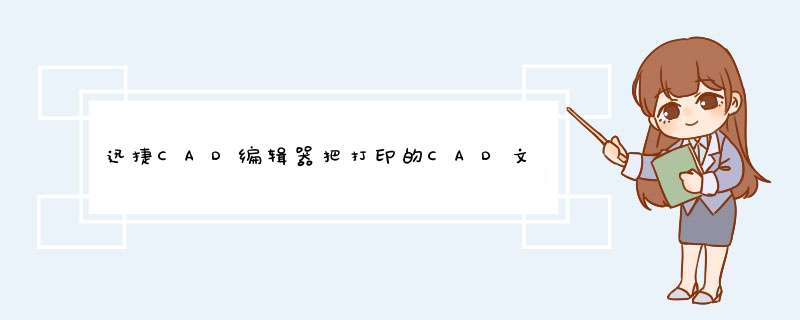
很多刚使用迅捷CAD编辑器软件的朋友,还不太清楚如何把打印的CAD文件设成纵向?本篇文章主要讲述在迅捷CAD编辑器中把打印的CAD文件设成纵向的图文教程,感兴趣的朋友快来了解一下吧
迅捷CAD编辑器专业版 v6.2.0.2 官方安装版
- 类型:图像处理
- 大小:1.46MB
- 语言:简体中文
- 时间:2021-05-22
迅捷CAD编辑器把打印的CAD文件设成纵向的图文 *** 作
打开最新版本迅捷CAD编辑器,点击软件软件界面里的“文件”-“打开”选项,将要打印的CAD文件打开
打开CAD图纸文件后,点击“输出”里的“打印”选项,进行文件打印
进入打印界面,点击界面当中“属性”按钮
接下来点击“布局”里的“方向”选项,然后将“方向”修改为纵向,之后点击“确定”按钮
最后点击打印界面里“确定”选项,打印CAD文件
以上便是小编为大家整理的关于迅捷CAD编辑器把打印的CAD文件设成纵向的图文 *** 作,希望能够帮到你,脚本之家会持续发布更多资讯,欢迎大家的关注。
欢迎分享,转载请注明来源:内存溢出

 微信扫一扫
微信扫一扫
 支付宝扫一扫
支付宝扫一扫
评论列表(0条)